von Ashwin am November 08, 2019-Tutorials –
Keine Kommentare
Ich benutze VMWare Workstation, Player primäre Linux zu betreiben, aber vor ein paar Tagen wollte ich die Installation einer virtuellen Kopie von Windows 10 zum testen einige zukünftige features. Virtuelle Maschinen sind ideal zum testen von Betriebssysteme oder Programme, wie Sie eingestellt werden können, relativ schnell, keine änderung der bestehenden Installationen und stören nicht mit dem zugrunde liegenden Betriebssystem.
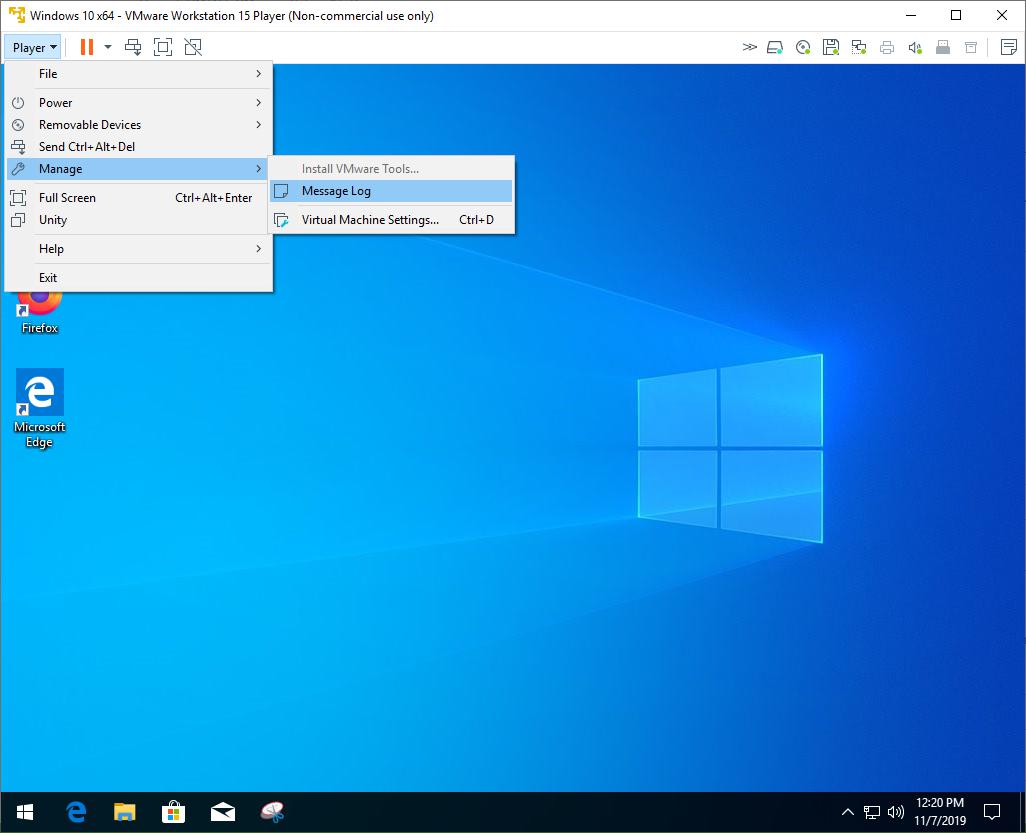
Ich habe die ISO mit Martin ‘ s guide und die installation ging in Ordnung. Aber dann bemerkte ich, dass Sie nicht installieren Sie die VMWare tools, wie es normalerweise tun würde.
Eine der wichtigsten Funktionen, die diese tools hinzufügen der Möglichkeit zum kopieren von Daten von der virtuellen Maschine auf dem host-Betriebssystem oder Umgekehrt. Das ist, wie ich kam eigentlich, um zu wissen, dass die tools nicht installiert ist, ist es nicht lassen Sie mich nun einige Ordner von meinem Haupt-Windows 10 zu dem VM-version.
Ich wusste, ich hatte die option gewählt download VMWare tools beim erstellen der virtuellen Maschine. Ich erinnere mich noch an die Meldung log-Anzeige die Meldung, dass die tools heruntergeladen haben. Seltsam, wenn ich klickte die option Verwalten das installieren der VMWare-tools die option war ausgegraut.
In der Hoffnung eine Lösung finden, ich begann, um sich umzusehen und stieß auf die offizielle Dokumentation auf der VMWare-support-portal. Laut der Seite, die virtuelle CD/DVD-Laufwerk auf “Auto Detect”, so dass VMWare lassen würde, die der Benutzer installieren Sie die VMWare-Tools. Die option, die ich ändern wollte in der virtuellen Maschine das CD/DVD-Laufwerk wurde eingestellt, um meine Windows-10-ISO -, und ich konnte diese Einstellung nicht ändern.
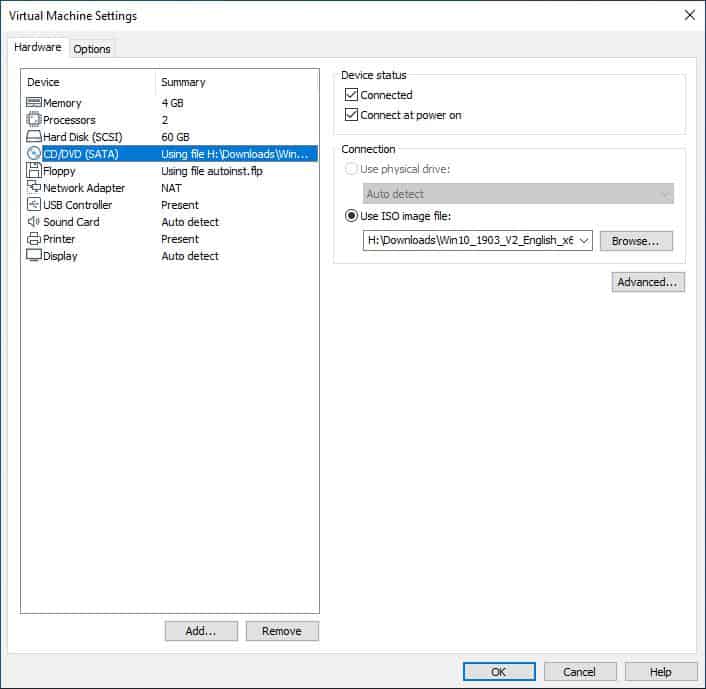
Hier ist, was ich versucht habe (und gescheitert)
- Auswerfen der Windows ISO. Ich hatte gehofft, dieses frei würde das Laufwerk und die virtuelle Maschine würde ich die tools installieren.
- Trennen und Wiederverbinden der virtuellen optischen Laufwerk.
- Hinzufügen eines zweiten CD – /DVD-Laufwerk. Es hielt nur mir SATA0 Fehler.
Keines dieser arbeitete. Dies ist, wenn ich suchte in den VMWare-Foren und fand die Lösung in diesem thread.
So installieren Sie VMWare tools, wenn die option ausgegraut ist
1. Schalten Sie die virtuelle Maschine.
2. Öffnen Sie VMWare Workstation, Player und der rechten Maustaste auf die VM. (Beginnen Sie nicht mit der VM)
3. Wählen Sie die option “Einstellungen” zum Bearbeiten der hardware-Einstellungen.
4. Markieren Sie die CD/Laufwerk auf der linken Seite-bar unter der Registerkarte “Hardware” und klicken Sie auf die Schaltfläche “entfernen”.
5. Wiederholen Sie den obigen Schritt, um entfernen Sie das Diskettenlaufwerk. (Optional, aber das ist, was es behoben für mich. Mit freundlicher Genehmigung: AskUbuntu Foren)
6. Klicken Sie auf “Schaltfläche Hinzufügen” und wählen Sie “CD/DVD” – Laufwerk und wählen Sie fertig. Den rechten Bereich sollte nun die option “Use Physical Drive” > “Auto-Detect” aktiviert. (Zuvor hatte es die Windows-ISO ausgewählt)
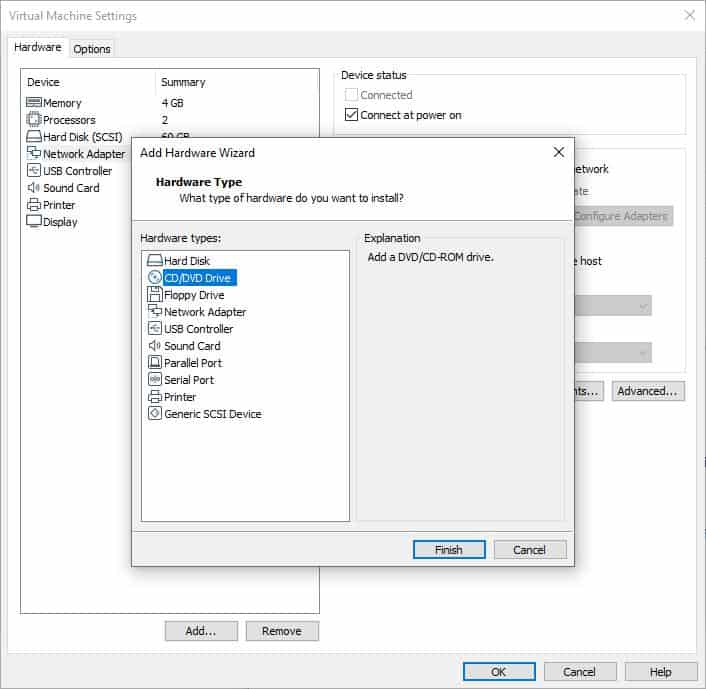
7. Klicken Sie auf “OK”, um das Fenster zu schließen, und Starten Sie die VM ganz normal.
8. Sobald es gebootet ist, auf dem desktop, klicken Sie auf das Menü in der linken oberen Ecke und gehen Sie auf “Spieler – > Verwalten – > Install VMWare Tools”.
Sollte die option nicht mehr ausgegraut sein. Klicken Sie auf es zu installieren Sie die VMWare Tools. Außerdem sehen Sie eine neue Registerkarte am unteren Rand des Bildschirm, die Sie auffordert, die tools zu installieren.
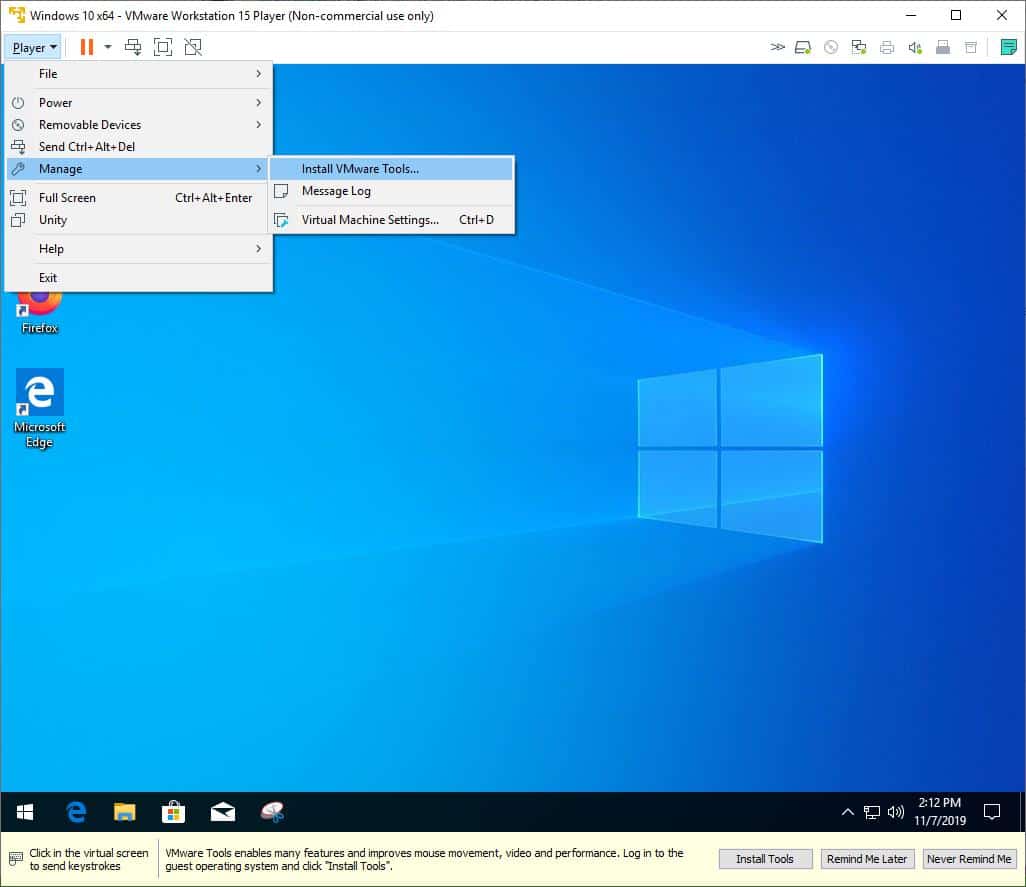
Wenn dies nicht funktioniert, können Sie versuchen, manuell laden Sie die VMWare Tools ISO, mounte es in einem virtuellen Laufwerk, und installieren Sie es. Das beschränkt sich nicht auf Windows 10 VMs, sollte es auf jeder VM-sei es Linux, Mac OS oder älteren Windows-Versionen.